Ao utilizar o aplicativo Google em seu dispositivo Android, é possível que você se depare com uma notificação indicando que está offline, mesmo quando a conexão com a internet está aparentemente ativa e estável. Este problema, bastante comum, pode ser originado por diversas razões. Lentidão no sistema ou no próprio aplicativo, assim como configurações de rede inadequadas, são algumas das causas mais frequentes. Caso esteja enfrentando essa situação, não se preocupe: existem métodos simples para solucionar esse erro. Neste guia, exploraremos as causas e os passos necessários para resolver o problema de o Google exibir a mensagem de offline em seu smartphone Android.
Solucionando o Problema de Offline no Google para Android
A seguir, detalharemos as soluções para corrigir o erro que impede o uso do Google em seu dispositivo Android devido à mensagem de offline.
Razões para o Google Mostrar Offline no Android
Vários fatores podem levar a esse problema. Entre os mais comuns, destacam-se:
- Lentidão e travamentos no sistema Android podem ocasionar esse erro.
- Uma conexão de rede fraca ou instável também pode ser responsável pelo problema.
- O mau funcionamento do aplicativo Google, como lentidão, pode causar erros de offline.
- Arquivos de cache corrompidos e dados temporários são frequentemente a causa desse problema.
- Configurações de rede incorretas em seu dispositivo Android podem gerar esse erro.
- Problemas no sistema operacional Android também podem estar associados a essa situação.
A seguir, apresentaremos métodos para resolver o problema do Google offline em dispositivos Android.
Observação: Como as opções de configuração podem variar entre os modelos e fabricantes de smartphones, é importante verificar se as configurações estão corretas antes de fazer qualquer alteração. Os métodos abaixo foram testados em um smartphone Moto G60.
Método 1: Reinicialização do Dispositivo
Se o Google apresentar a mensagem de offline, reiniciar o dispositivo é sempre um bom primeiro passo para identificar e resolver o problema. Caso não consiga se conectar à internet com o aplicativo Google, a mensagem de offline pode ser causada por travamentos e bugs no sistema. Reiniciar o dispositivo pode solucionar pequenos problemas do sistema operacional Android que estão causando o mau funcionamento do aplicativo. Para reiniciar o smartphone de forma segura, consulte guias específicos sobre como realizar essa ação.
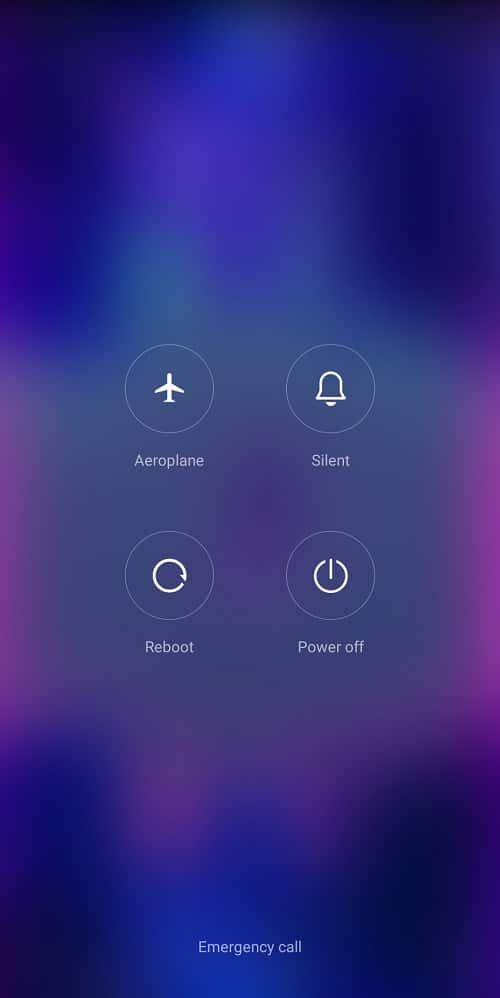
Método 2: Solução de Problemas de Rede
Uma conexão de rede ruim é uma das razões mais comuns para problemas de conexão com o aplicativo Google em dispositivos Android. Uma rede fraca e instável pode dificultar o uso de diversos aplicativos. Portanto, o primeiro passo é verificar e solucionar problemas de rede que podem estar afetando o Google.
Passo I: Reinicialização do Roteador WiFi
Um dos primeiros passos para resolver o problema do Google offline é verificar se o roteador WiFi está conectado corretamente. Erros de conexão em celulares geralmente são causados por problemas no roteador. Se o aplicativo Google não estiver funcionando, verifique a conexão com o roteador. Siga estes passos para solucionar o problema:
- Pressione e segure o botão de ligar/desligar no roteador WiFi.
- Após desligar o roteador, desconecte o cabo da fonte de energia.
- Aguarde alguns minutos, reconecte o cabo e ligue o roteador.

Se o problema persistir, avance para o próximo método.
Passo II: Verificação da Velocidade da Internet
Caso o problema de offline no Google persista, verifique com sua operadora de internet. Se o roteador WiFi não for a causa, o problema pode estar relacionado aos serviços fornecidos pela operadora. Entre em contato com a sua operadora para garantir que você está recebendo um sinal forte e adequado. Se estiver utilizando dados móveis, certifique-se de ter um plano de internet ativo para usar os serviços do Google. Em caso de lentidão na internet, consulte guias que oferecem dicas para acelerar a sua conexão.
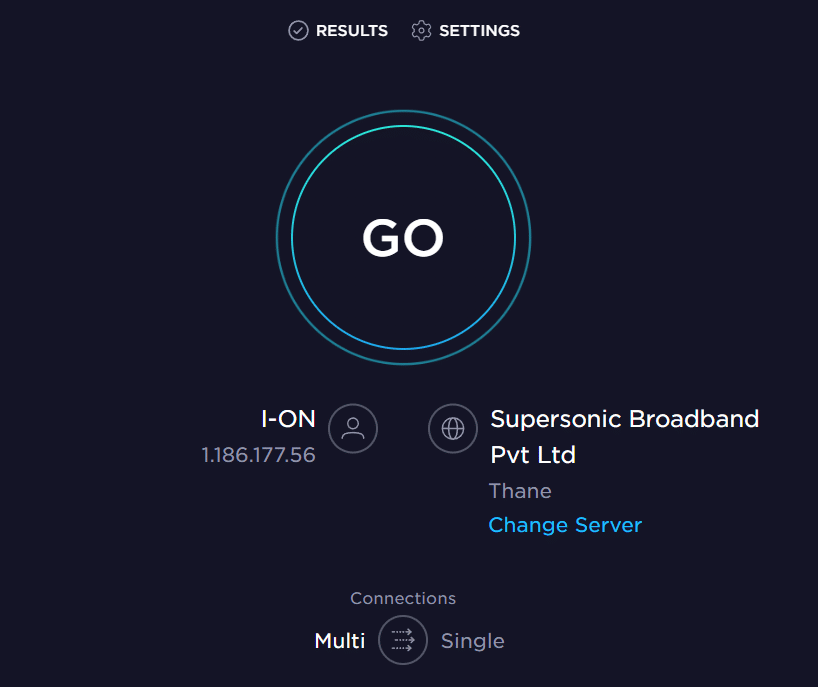
Método 3: Reinicialização do Aplicativo Google
Verifique se o aplicativo Google está funcionando corretamente. Se não estiver, você poderá encontrar problemas ao tentar acessar a internet. Para resolver o problema de offline, feche e reinicie o aplicativo Google em seu dispositivo.
- Abra as Configurações do seu celular e toque em “Aplicativos”.
- Selecione “Ver todos os aplicativos” e encontre o aplicativo Google.
- Toque no botão “Forçar parada”.
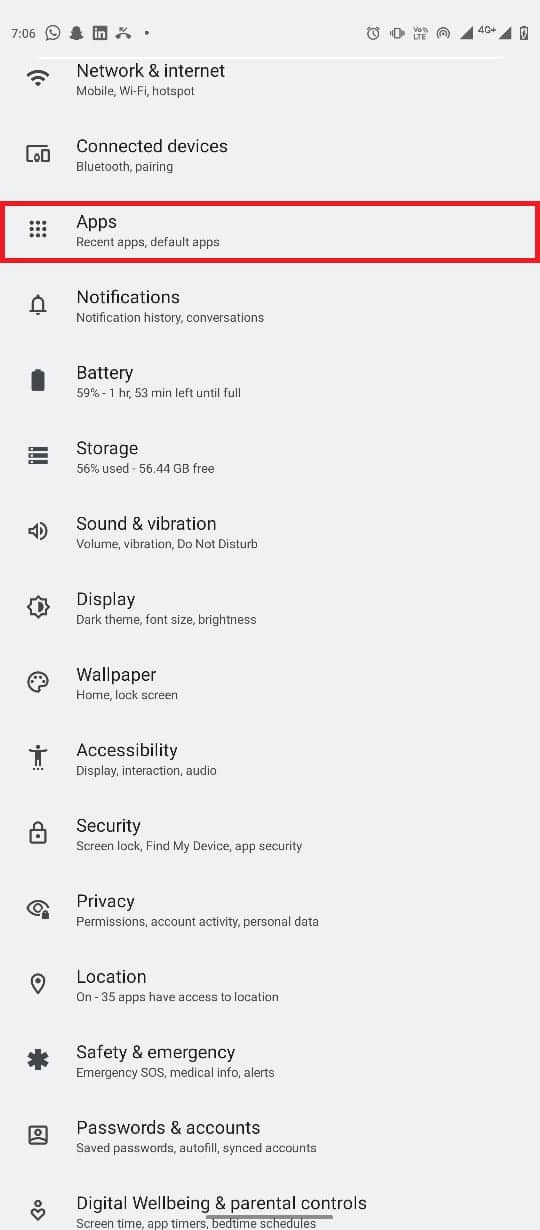
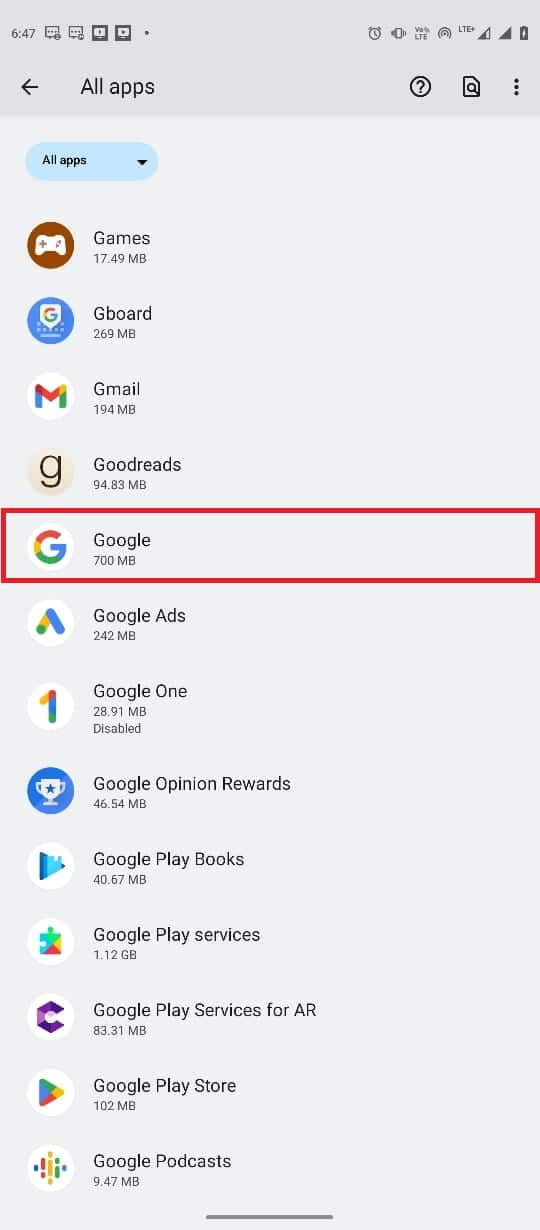
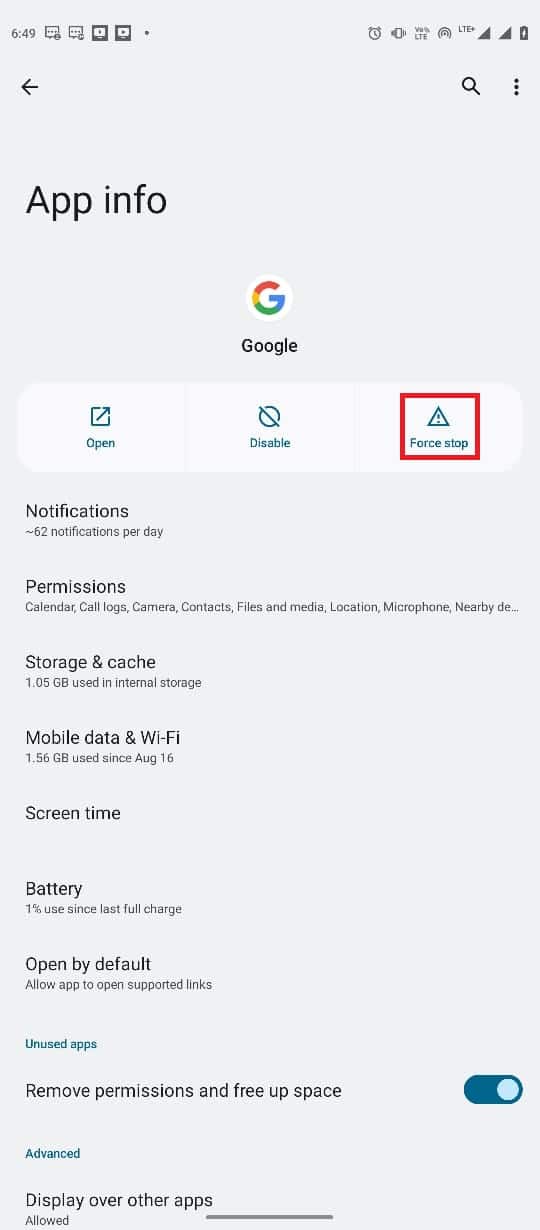
Método 4: Limpeza do Cache do Aplicativo Google
Se o problema de offline no Google persistir, considere limpar os arquivos de cache do aplicativo. Arquivos de cache são arquivos temporários armazenados na memória do celular. Normalmente, esses arquivos não causam problemas, mas se estiverem corrompidos ou em excesso, podem levar a erros como o Google mostrar a mensagem de offline. Limpar esses arquivos pode solucionar o problema.
- Abra as Configurações do seu celular e toque em “Aplicativos”.
- Selecione “Ver todos os aplicativos” e encontre o aplicativo Google.
- Toque em “Armazenamento e cache”.
- Toque em “Limpar cache”.
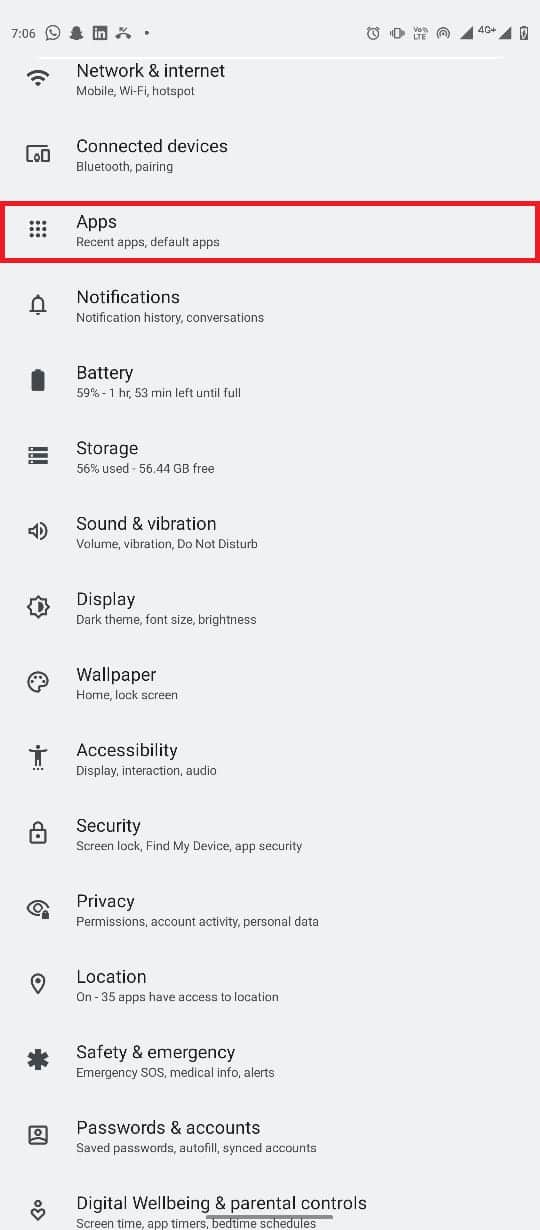
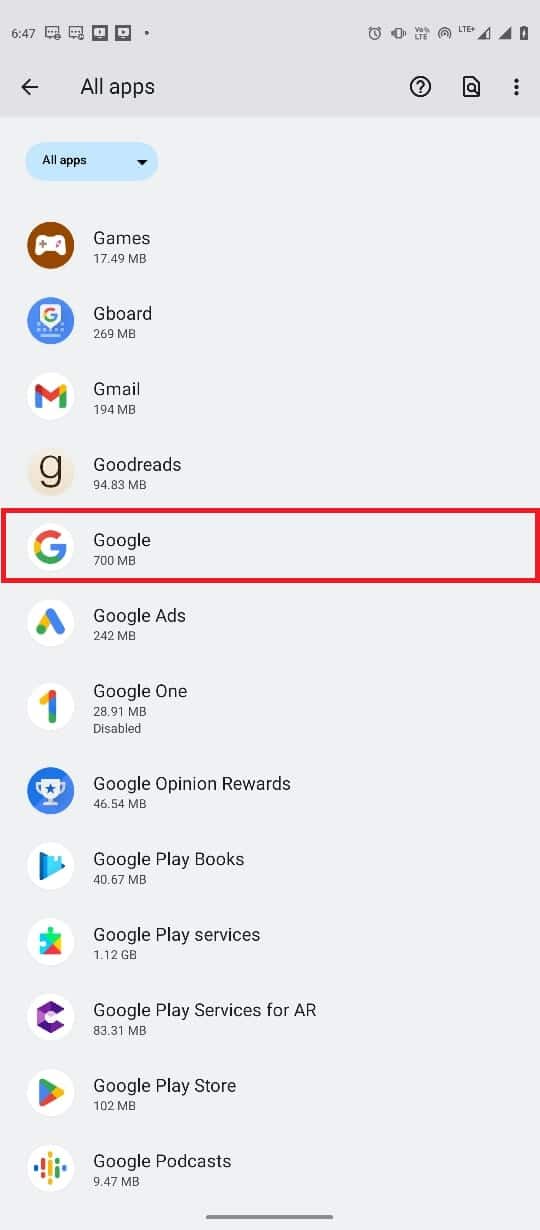
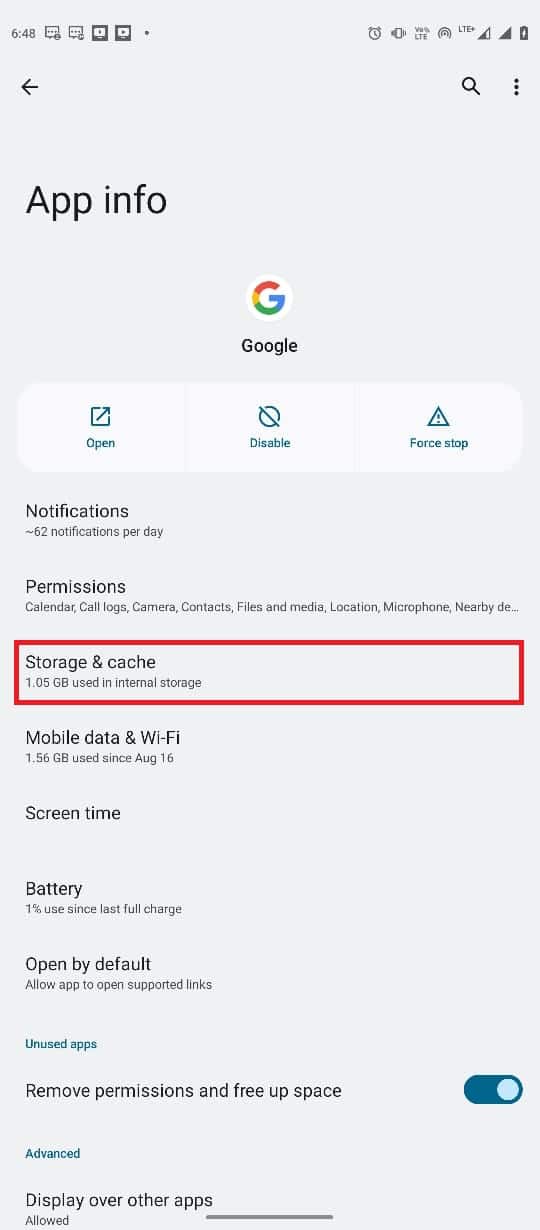
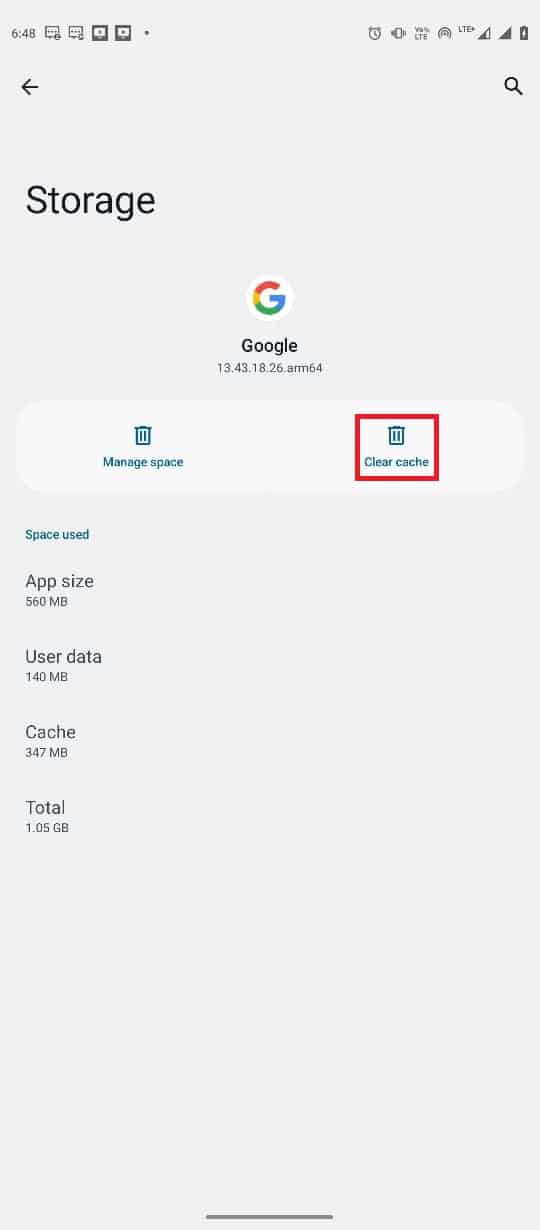
Método 5: Redefinição das Configurações de Rede
Se os métodos anteriores não funcionarem e o problema do Google offline persistir, você pode tentar redefinir as configurações de rede do seu celular. Siga estes passos:
- Abra as Configurações do seu celular.
- Navegue até “Sistema”.
- Toque em “Opções de redefinição”.
- Toque em “Redefinir Wi-Fi, celular e Bluetooth”.
- Toque em “Redefinir configurações”.
- Reconecte-se à internet.
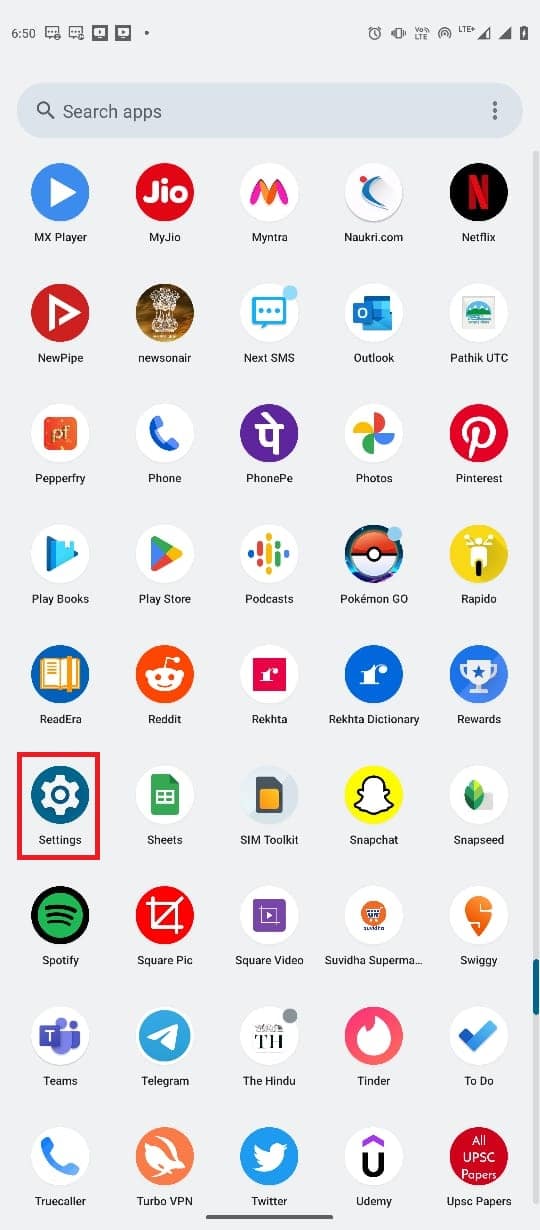
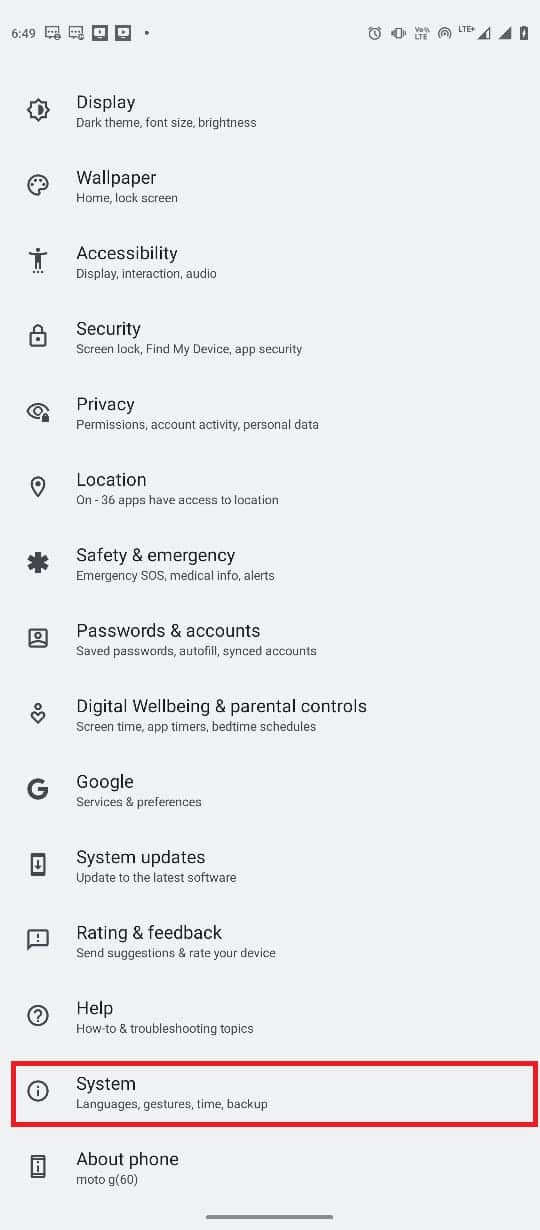
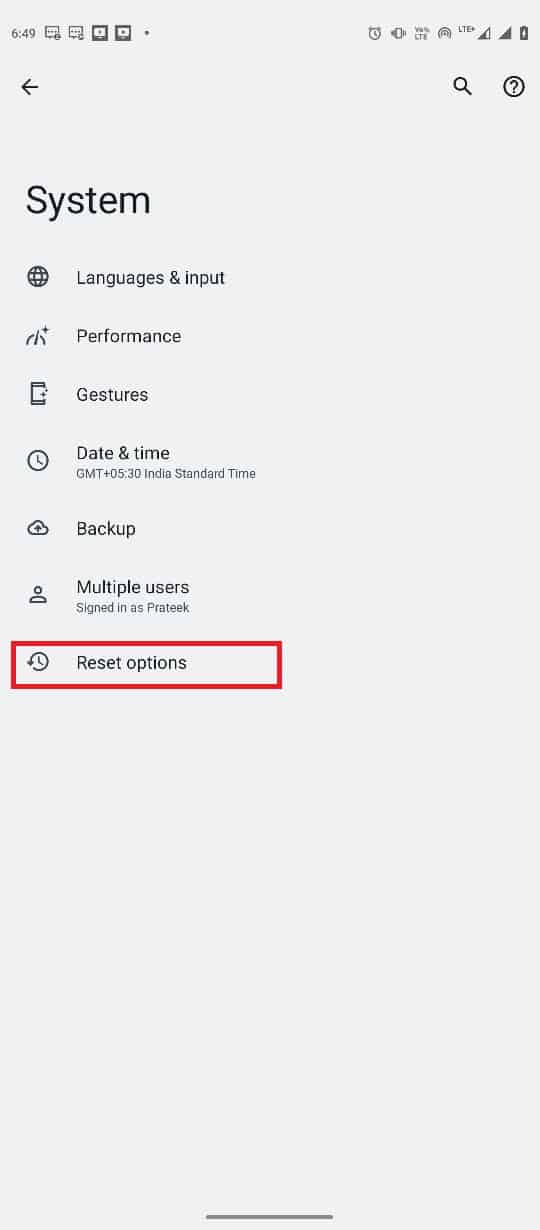
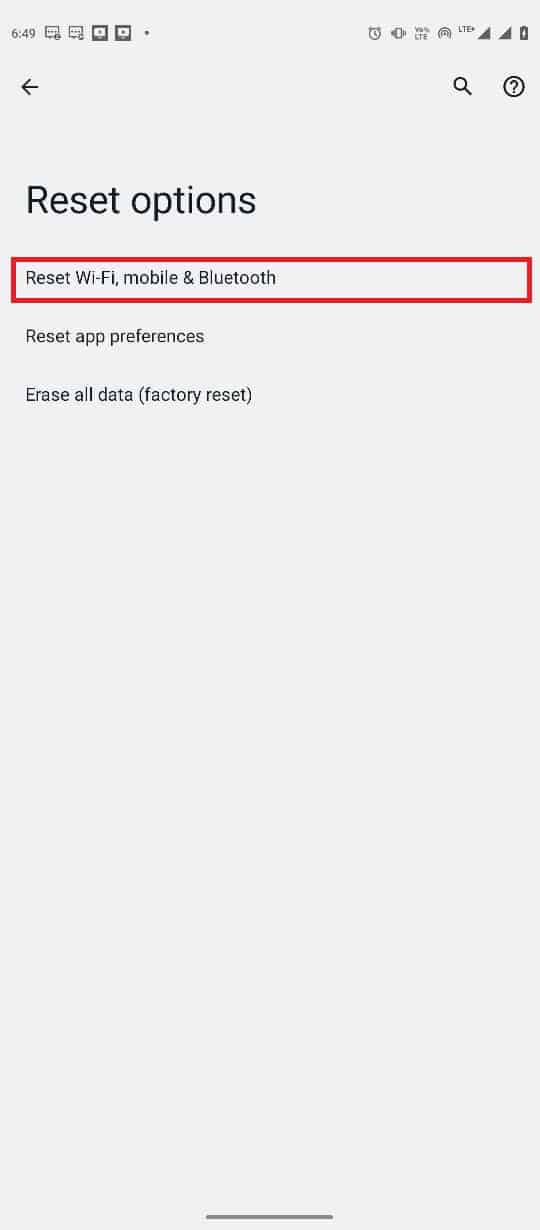
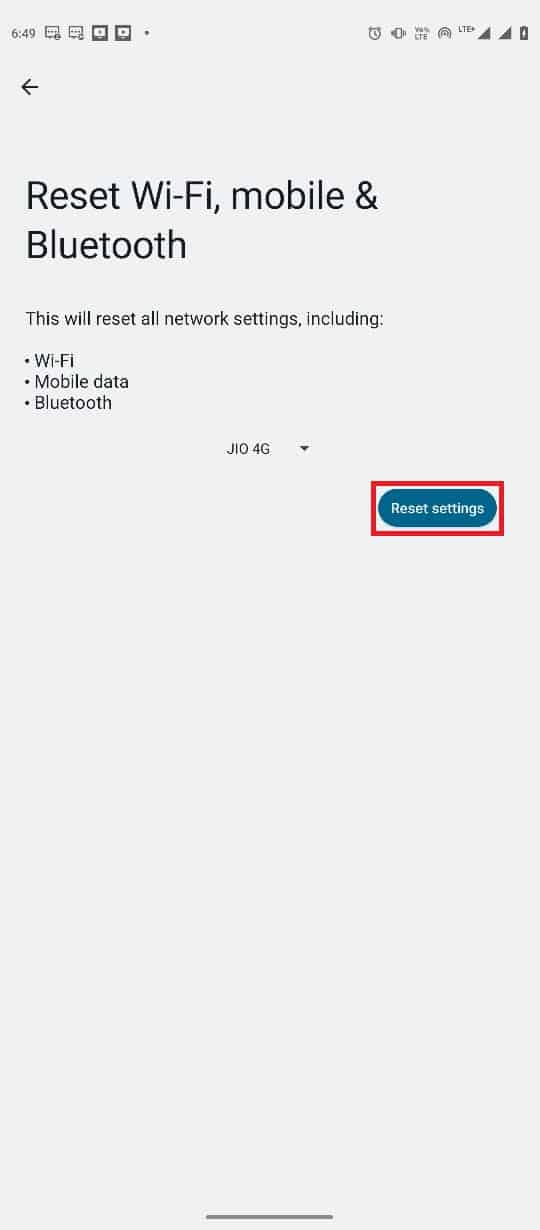
Método 6: Utilização de Ferramentas de Terceiros
Nota: As informações abaixo são apenas para fins informativos. Não endossamos o uso dessas ferramentas.
Em alguns casos, problemas no sistema operacional Android podem causar o erro. Ferramentas de terceiros, como o Tenorshare ReiBoot para Android, podem ser utilizadas para tentar reparar o sistema operacional. Essas ferramentas buscam identificar e solucionar problemas no Android.
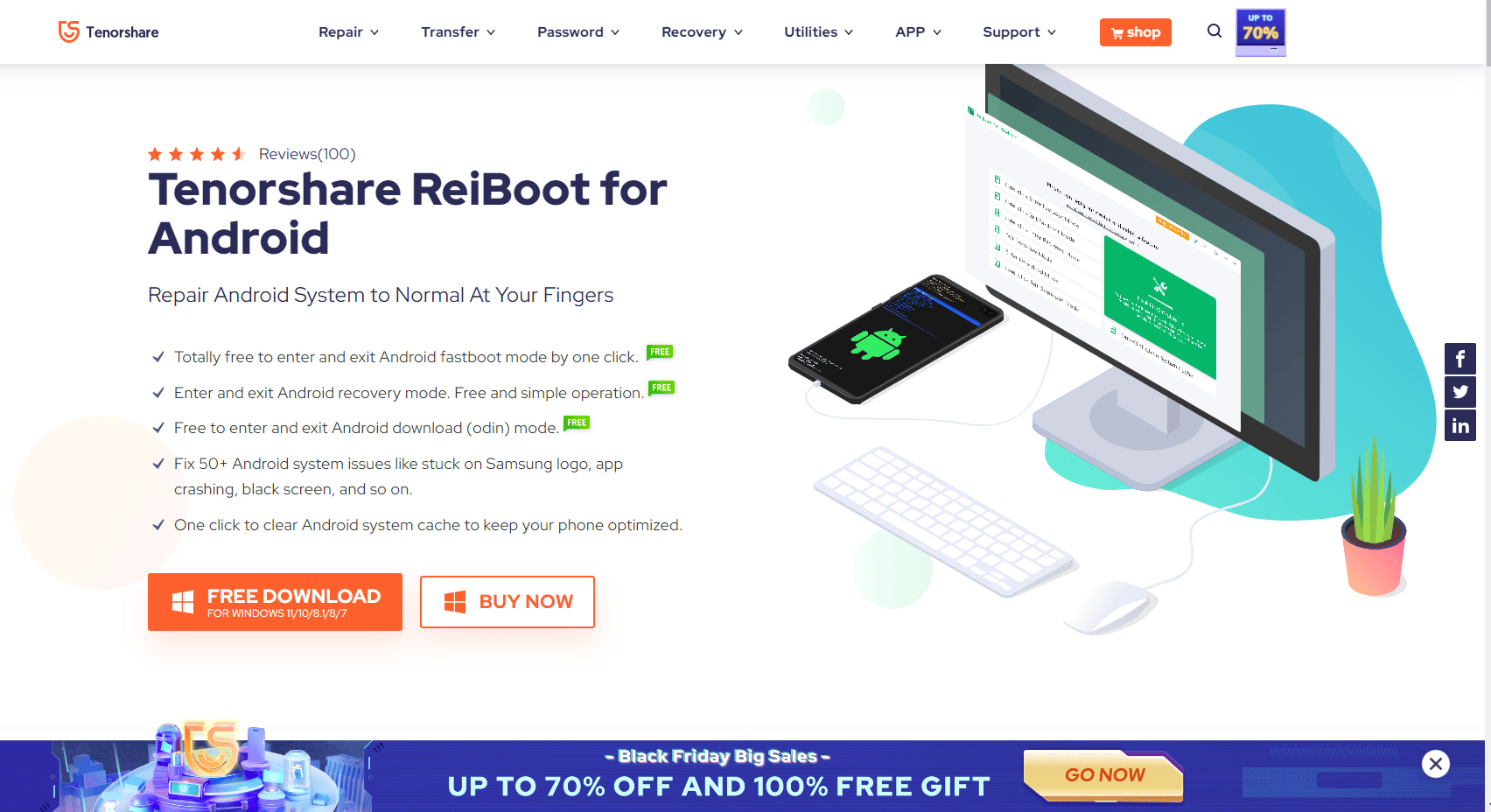
Perguntas Frequentes (FAQ)
P1. Por que não consigo me conectar ao Google?
R. Uma conexão de internet ruim é a causa mais comum. Certifique-se sempre de ter uma conexão estável para evitar problemas de conectividade.
P2. Por que o aplicativo Google não funciona no meu Android?
R. Diversos fatores podem causar o problema, como internet fraca, lentidão do dispositivo ou do aplicativo, entre outros.
P3. Como corrigir erros do Google no Android?
R. Você pode tentar limpar os dados de cache do aplicativo Google para resolver vários erros, incluindo problemas de conectividade.
P4. Como redefinir as configurações de rede no Android?
R. Geralmente, é possível redefinir as configurações de rede nas configurações do sistema do dispositivo Android. No entanto, as configurações podem variar dependendo do fabricante.
P5. O que causa os erros de offline do Google no Android?
R. Vários fatores podem causar esse erro, como dados de cache corrompidos, lentidão do celular e conexões de internet fracas.
***
Esperamos que este guia tenha sido útil para você e que tenha conseguido resolver o problema de offline do Google no seu dispositivo Android. Deixe-nos saber qual método funcionou para você. Se tiver alguma sugestão ou dúvida, informe-nos na seção de comentários.